iClone5の無料アカウント作成からインストール、セットアップまで。
iCloneで何ができるのか。
基本的に、動画を作るためのツールです。
Daz Studioと連携してDazフィギアを自由自在に動かせます。
とくに、顔の表情を自然にむにゃむにゃと動かすのも得意です♪
iClone Facial & Body Animation for DAZ Designers – YouTube
思ったより簡単にアニメーションが作れそうなことに驚いた。【iClone5】 | Create3D-3dCG制作作業日記
【レビュー】動きまくりの3DCGムービーが簡単に作成できる「iClone 3」 | Create3D-3dCG制作作業日記
The Power of DAZ & iClone – YouTube
DAZでも買えますが、公式サイトで買った方が安いことが多いようです。
iClone5の公式サイトで無料アカウント作成♪
>>>iClone5の公式サイトにジャンプ♪<<<
サイトは日本語があるから大丈夫!
↓サイトに行ったら、右上の『Deutsch(ドイツ語)』をクリック。
日本語に変更。
サイトの大部分が日本語になりました♪
ログイン → アカウントを新規作成
全部埋めて、『今すぐ登録』をクリック。
↓この画面になり、メールを確認。
メールで↓赤枠の部分をクリック。
↓確認できたので、赤枠の分の『こちら』をクリック。
右上の『ログイン』でも移動できます。
先程の、メールアドレスとパスワードでログインしてください。
お疲れさまでした♪
無料登録完了です♪
無料iClone5のダウンロード。
体験版のダウンロードをしましょう♪
上のメニューの『ダウンロード』をクリック。
メニューの『iClone』をクリック。
『体験版』をクリック。
すると、その場で、ダウンロードダイアログが出ます。
Rumor has it the last coupon code didn’t work.
REAT the benfits of our mistake with additional savings!
iClone5のインストール。
↓ダウンロードメールの下の方、赤枠のダウンロード1~3
全部違うファイルですので、全部クリックしてダウンロードしてください。
↓このアイコンのファイルをダブルクリックで、インストールが開始されます。
OK、OKで進んでください。
ユーザーネームは好きな名前を。
カントリーネームは、私なら『Japan』
コンピューターネームはそのままでいいと思います。
シリアルナンバーは、ダウンロードメールに記載。
メールの一番下↓赤枠内にシリアルが書かれています。
↑これをコピペ。
シリアルを入れると、『ネクスト』ボタンが押せるようになります。ポチ。
ネクスト、ネクストで進んでください。
↓CドライブのここにiCloneをインストールしますよ。
ソフト以外の、iCloneに必要なファイルを下記フォルダに作りますよ。
↑これでいい人はこのまま『ネクスト』をクリック。
私は、Cドライブにデータフォルダなどを作られるのはいやなので
他のハードディスクを指定します。
↓この場合だと、Eドライブのマイドキュメントに『iClone5』のフォルダを作って、それを指定。
↓こういうフォルダ群が自動で作られます。
ネクスト。ネクスト~
↓インストールが完了しました。『フィニッシュ』をクリック。
チェック項目。
- リードミーファイルを開きます。 → 説明サイトが自動でブラウザに表示されます。
- iClone5をすぐに起動します。 → iClone5が起動します。
今回は、両方とも、チェックをつけたまま『フィニッシュ』ボタンをクリック。
バタバタといろんなウインドウが出て面食らいます(笑)
こんなダイアログも出ます。
↓無料のおまけファイルをインストールしますか?
メールのダウンロードで三つともダウンロードしている中に入っています。
その時にダウンロードしているなら『いいえ』を。
『はい』にすると↓こんなバルーンが出ますので、クリック。
↓こんなサイトにジャンプして、ダウンロードダイアログが出ますので、ファイルを保存。
↓こういうファイルがダウンロードされます。
あとでインストールしましょう。
とりあえず、ここまでで、iClone5のインストール完了しました。
お疲れさまでした♪
ソフトの初期設定にまいりましょう♪
iClone5初起動
先程、iClone5の自動起動にチェックを入れてフィニッシュしましたので
すでに↓このダイアログが開いていると思います。
開いていない人は↓スタートメニューからiCloneを起動してください。
デスクトップにもショートカットアイコンができていますので
好きな方で起動してください。
↓この画面が出たら、無料アカウントを作ったときの電子メールアドレスとパスワードを記入。
ログインすると、↓初心者用ウインドウが出ます。
↑順番にクリックして使い方を学びましょう♪
これは次に起動したときも表示されます。
もう表示させたくないときは、↑赤枠のチェックを外してクローズすると、
二度と表示されません。
クリックした先の無いよう。
- 左上 ブロダクトデモ 機能紹介。
- iClone6でしたらトップから。
- iClone5でしたら5ページ目から。(2015/03/24現在)
- 右上 トレーニングリソース 動画チュートリアル。これから見るべし!
- 左下 ショップにジャンプ。アイテムを購入できます。
- 右下 アップデートの確認。 後回しでいいですね。


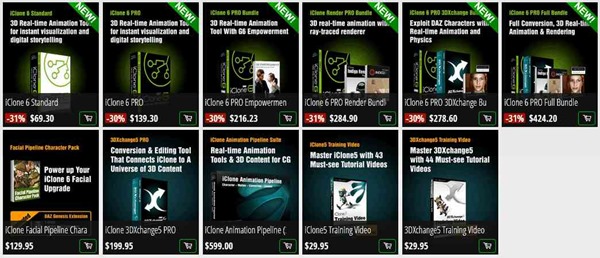
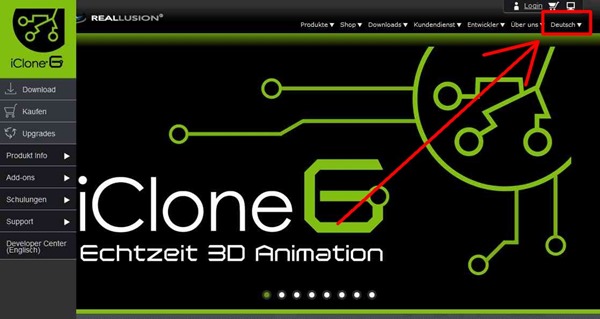


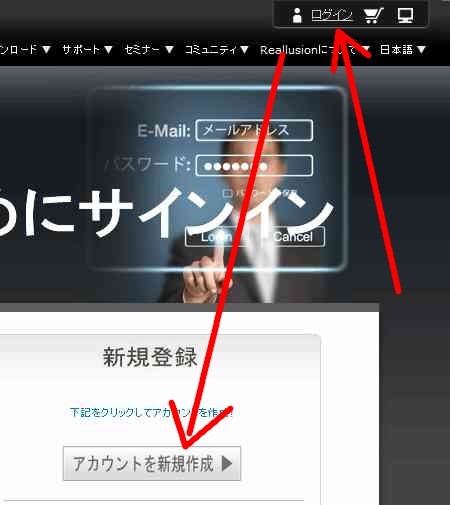
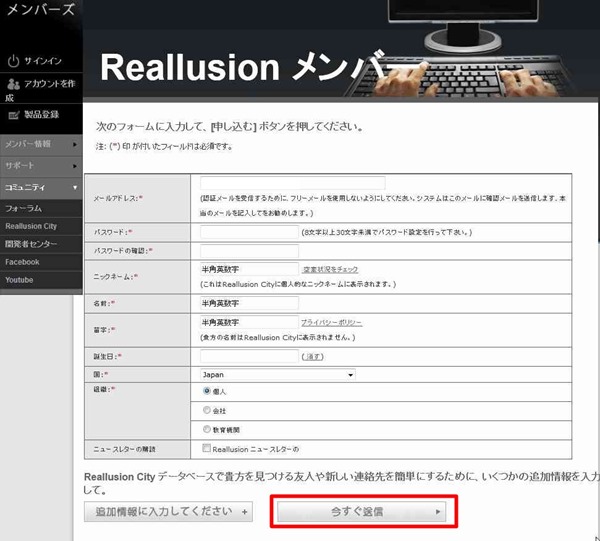

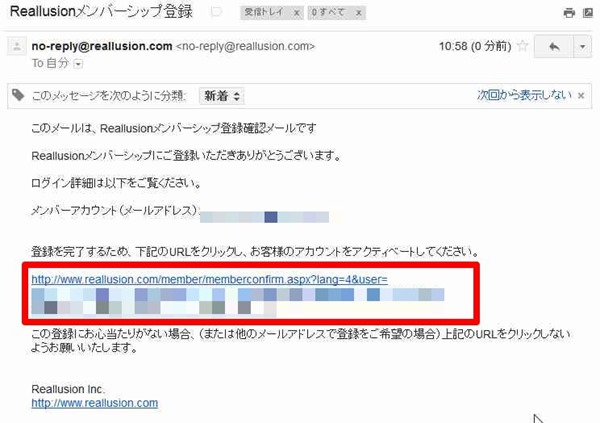
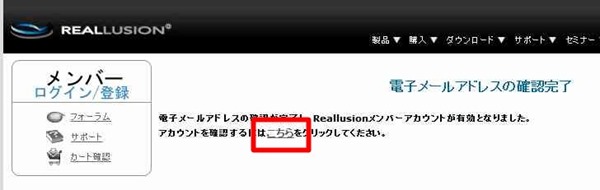
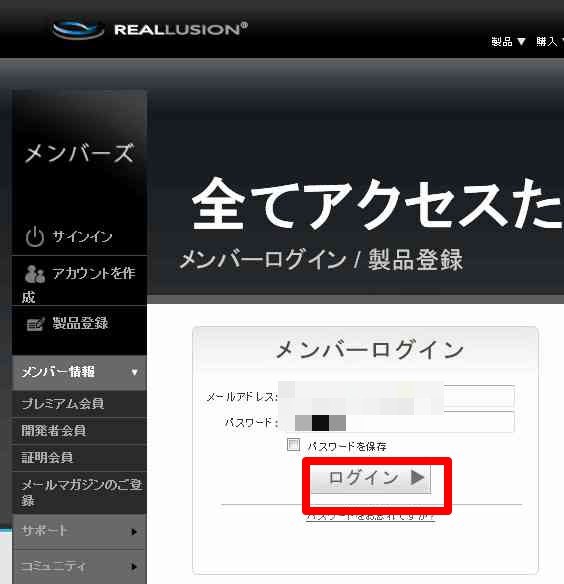
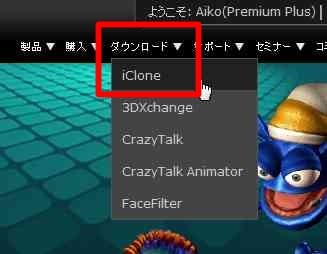
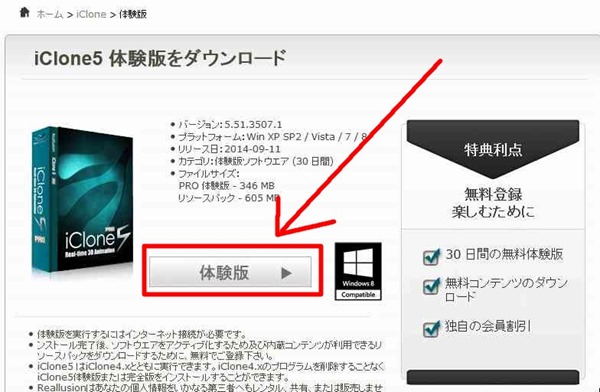
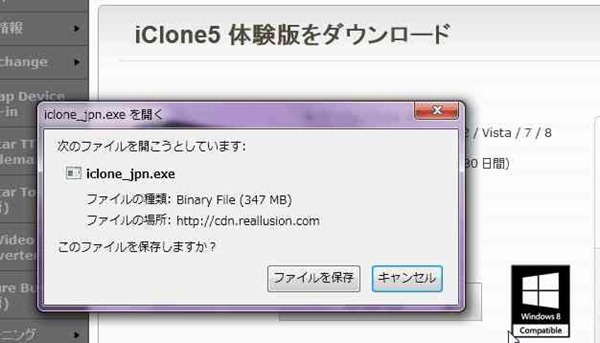
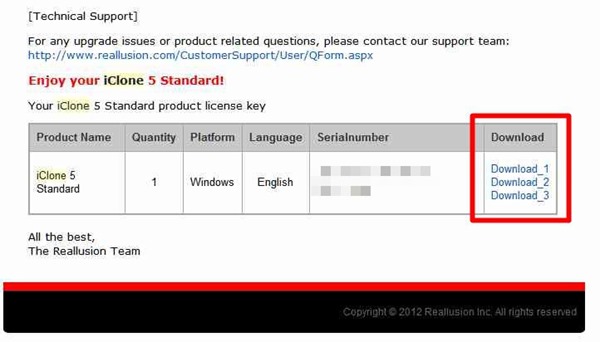
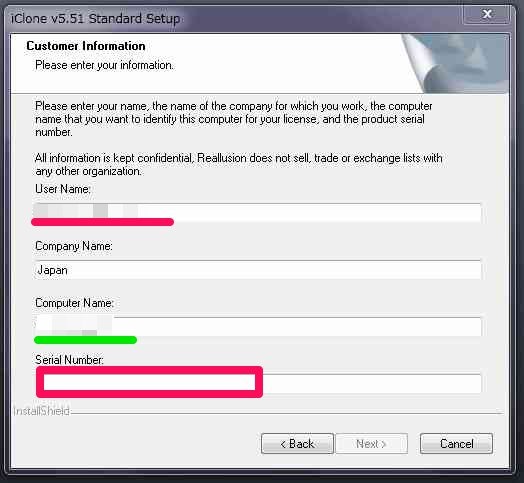
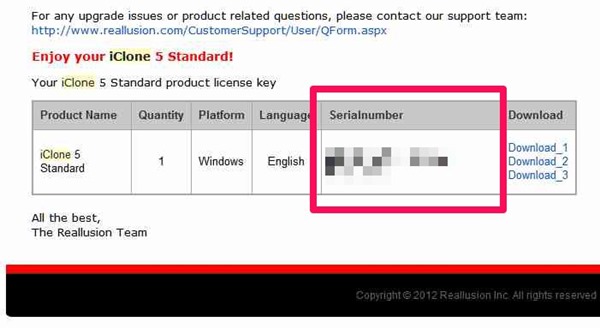
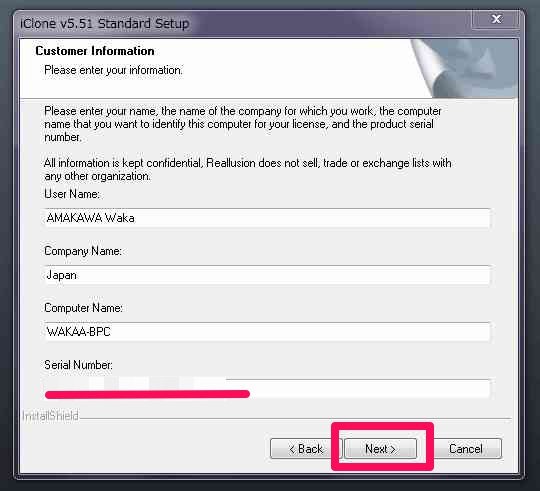
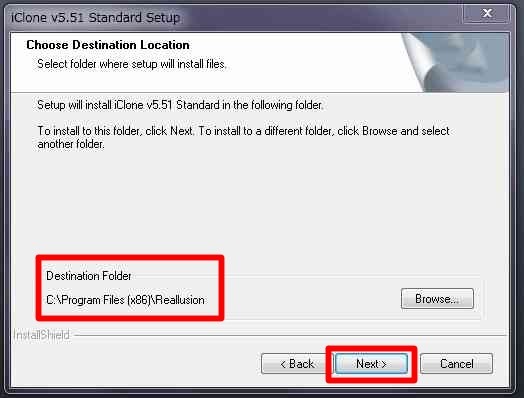
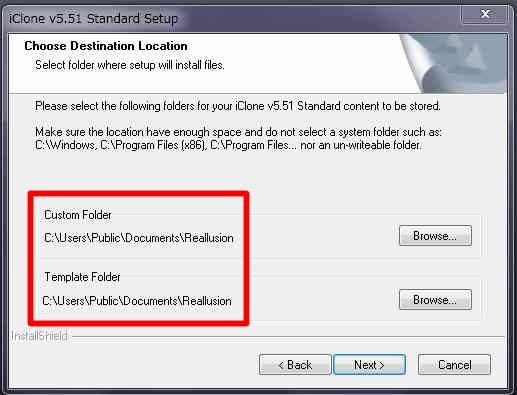
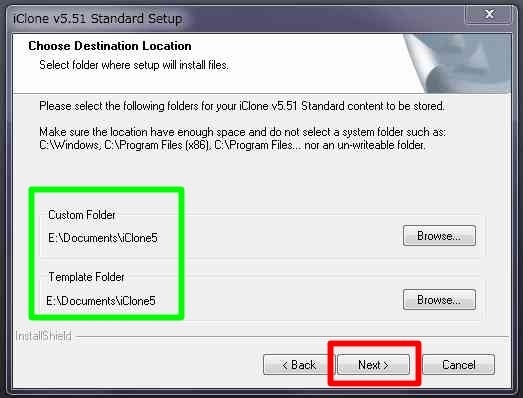
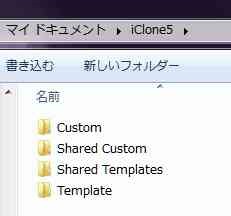
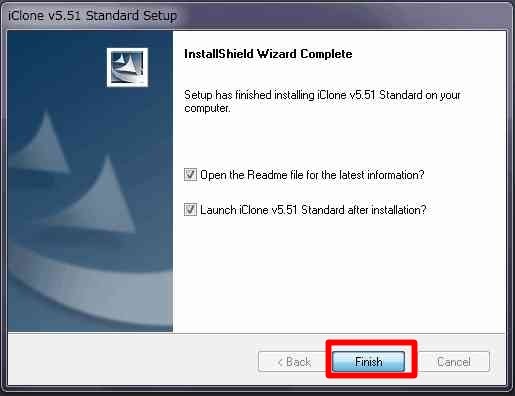
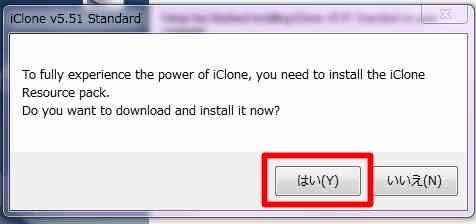
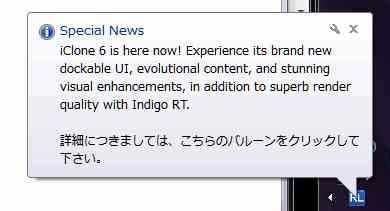
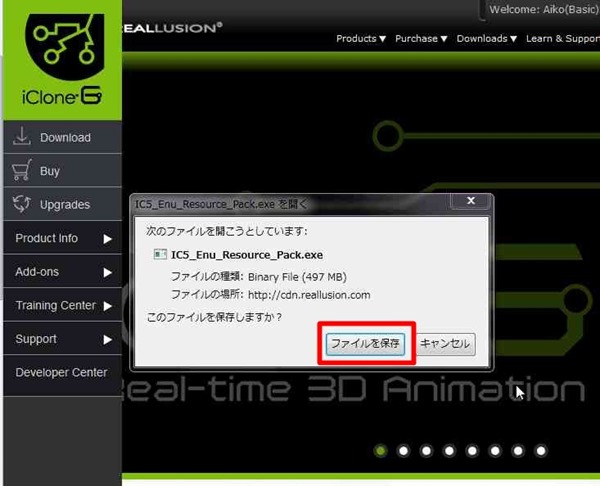
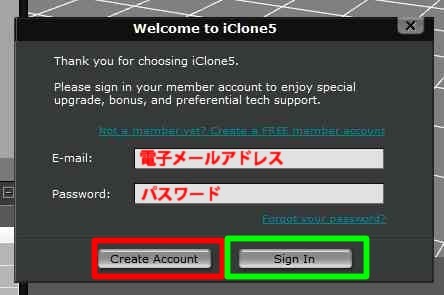
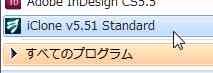
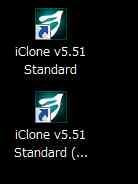


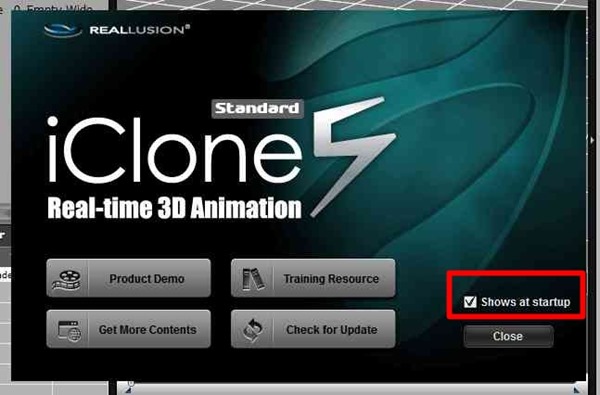
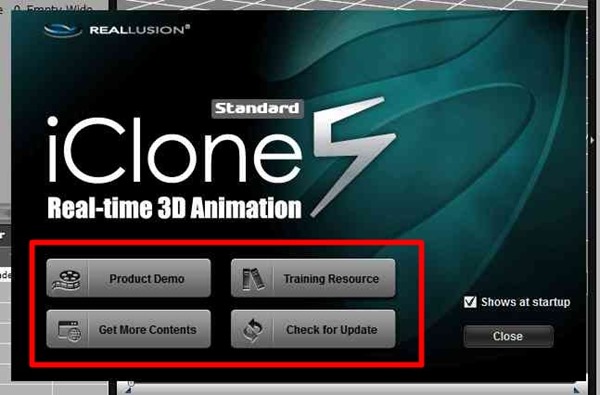











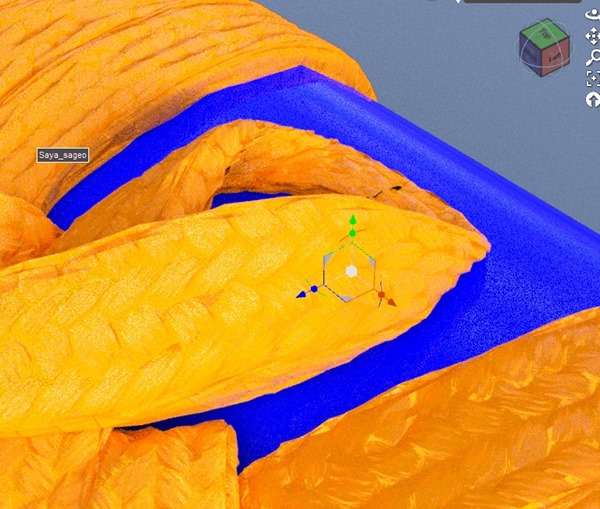



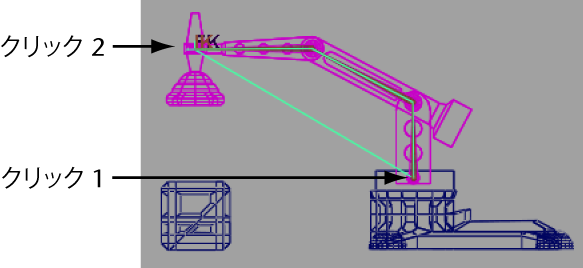
コメント
読みやすいiCloneの記事をありがとうございます
もう動画を仕上げてるあたり、サスガだなぁ…と感心しました
iCloneシリーズのToon Shaderはなかなか個性的で、ヘルプを
読みながら実際にスライダーを動かしたり色設定を変更してみたり、
はたまたマテリアルのパラメーターを色々弄ったり、…と
目的の色合いになるまで手を動かしまくる必要が確かにあります^^;
表情のオーバーアクションの件ですが、コレは特にGenesis2世代の
移植で問題になる事が多いようです。
1つのモーフコントロールを動かすと複数のモーフコントロールが
連動するDSの仕様に由来するトラブルだそうで、3DXChangeの
調整パネルで再調整するか、DSからのFBX出力段階で書き出すモーフ数を
減らして対応していくのが主流っぽい気がします。
茶柱さん♪
iClone6、動画にするのが超簡単ですよね!
レンダリングも結構はやいですし、使い勝手ありそうです~♪
私はこれぐらいのアニメ具合でも十分です♪
シェーディングを人物別に影の色を設定したいとか、それぐらいですね。
六分の設定でここまでアニメにしてくれるのが、DAZと比べてもうっ踊りました♪
最低限のカトゥーンレンダリングはできているので、ポーズのつけ方とソフトクロスをまなんで
作品制作にガーッとかかります♪
表情についてそんなトラブルがあるんですね。
大げさな表情になってるな、と公式デモ動画を見たときから思っていたので、
数値を全部半分にしてしまったらどうかと考えています。
それを、3DXchange5でするのか、iClone6でするのか迷ってたんですが
3DXchange5でする方が良さそうですね♪ ありがとうございます!
つまりは、フィギアの読み込みからやりなおし……と(T_T)
髪とかバングルとかチュートリアルがなかったので、右往左往してましたよ。
でも、レンダリングをiClone6に任せられるので、パイプラインの最上位を買わずにすみそうです♪
このあと、iClone6の導入記事と、私がこの動画を作るまでのメイキングとチュートリアル記事を
今月20日ぐらいまでにアップします♪
導入初期のあわあわさを茶柱酸のおかげでかなり軽減できました♪
ありがとうございます!
朝早くiClone6の研究を頑張ってるんですね
瞬きの強度設定は残念ながらiClone上では出来ないと思います
3DX5のExpresson Editorで再設定してあげるのが無難な気がします
瞬きの設定は画像の位置にあります。↓
http://s1.gazo.cc/up/127117.jpg
オーバーアクション気味の項目はGenesis2MaleやHead、そして
PHM/CTRLの全てが有効になってると思いますので、①のボタンで
一旦クリアにした後で適当なパラーメーターを設定して
②のボタンで上書きしていく手順が一般的ですね…^^;
(どれか1個だけ100なら問題ないのに)
基本設定がキマッてるのであればその設定ファイルを別途書き出していて、
新しいフィギュアをインポートした際にリロードにて再利用する方法も
あります。
茶柱さんんんっっ!
うああああぁぁぁぁぁっ! そんな所にっ!
もうちょっと落ち着いて英語読めば良かったですぅ(T-T)
ダズから書き出すときにフェイスポーズのめと眉毛の設定を半値にして書き出して落ち着いてました。
今頃気づきましたが、今、iClone5 Pro 日本語版が無料配布されていますね。
平成30年4月1日から平成30年12月31日までとか。
Reallusionの会員なのに「月川拓海の世界」の記事を見るまで気づきませんでした。
さっそくシリアルナンバーゲットしてきましたよ。
でも、最近、Cararaも買っちゃったし...
aniMateも...
3Dムービー制作はもともとの目的なので、これで少しは進められるかな。
もうこれ以上、ソフトはいらないよね…
気になることがあるといえば、aniMate以外は対応ジェネシスの世代が古そうですが。
それよりも勉強することが一気に増えてしまった。
それがこわい...
これって、格安でグレードアップできまっせ!
オプション付けると夢の世界が..
というたくらみがあることは百も承知ですけどねw
高いもんな~
足りない! というところまで無料で使えばいいんですよ!
勉強することはふえますけどねw
この先も、勉強すればするだけ、『できること』が増えるから
『したいこと』が増えて、勉強は増えるんですよw
私もそれで、どこから勉強すればっ!! 状態ですもの、今w
琉球マジックさんも、楽しんで勉強してくださいませ♪
本当にね、あっというまにできることは増えますよ。
ああ、未来って本当に、いくらでも開けてるんだなぁ……って、実感できます♪
iClone5 Proですか。
いま、6です? 7です?
5と6が、ソフトの見た目が凄く違うんですよ。
Carraraを使われているなら、5が似た見た目ですから、そのまま使えるんじゃないでしょうか?
昨日、やはり、来ました。
最新バージョンのiClone7への特別アップグレード価格の提供。
バンドル版もアップグレード価格×特別価格で格安。
(今、40%オフセール真っ最中のようですが、それよりも少し安いという罠w)
これには心揺さぶられまくりですw
最低限必要なバンドル版としてほしいのが、iClone & 3DXchange 7 PRO ベーシックセット
iClone 7 日本語版
3DXchange 7 PRO 日本語版
に無料特典として
Character Creator 2
Daz Genesis Extension ← これでジェネシス8も利用できるらしい
Digital Juice スタンダードプラン
がついてるバンドル版。
※今ならsubstance designer 2017というソフトも先着100名に無料プレゼント中だとか...
何をするものかはわかりませんけどw
定価: ¥43,980のところ、
アップグレード特別価格: ¥24,980(特別オファー価格)
↑
40%オフクーポン使っても ¥26,388にしかならないのに…どこまでも卑怯なw
これは、これまでジェネシスやアイテム等のコンテンツを除いた、DAZにかけた機能アップ分だけの価格よりも安いw
でも、今はグッと堪えます。
今あるものだけでどこまでやれるか、見極めてから考えよう。
というより、本日、カードの引き落としができんぞと督促ハガキが届きました。
(主にDAZ関連の買い物に利用しているカード)
10万に届きそうでした(T_T)
もう少し、お勉強してから必要なら買えというお告げか...
さて、なんだかんだで関連ソフトやオプション、フォルダの整理等やることたくさんあります。
HDDの容量不足でほったらかしにしてたDAZのアイテムが1000個以上あります。
そして、いろいろ解決しないといけない問題も出てきました。
今一番困ってるのがCarraraが起動しないし。(エラーも何も出ない。クリックしても反応しない。)
あと、自分の作業効率のためにわかりやすいフォルダ名の整理もやる必要が出てきました。
お勉強以前に思って退場にPCの環境整備の方に時間がかかりそうです...orz
クーポンは再々届きますから急がなくて大丈夫ですよ。
問題は起動しないCarraraですよね。
もしかして、ウイン10に対応していないかもしれないです。
X86の方にインストールされている上に、互換性の問題かもしれません。
対応システムを見てみてください。
Carraraが起動しない件、解決しました。
Windowsやセキュリティソフトのログをいろいろみていると
ウィルス対策ソフトがCarrara.exeを怪しいプログラムとしてブロックしてました。
ブロック解除でめでたく動作しました...
ということでこれより出勤です。
おおっ! 解決してよかったです!
セキュリティソフトだったのですね。
また、楽しんでくださいませ~♪
Carraraはできることがさらに多いですよ!